操作方法 - NextStation リファレンス
NextStationの起動・操作・終了方法について記載しています。
NextStationの起動
実行ファイル(NextStation.exe)をダブルクリック(エクスプローラの設定によってはシングルクリック)することでNextStationが起動します。起動時に表示されるウィンドウが管理ウィンドウです。
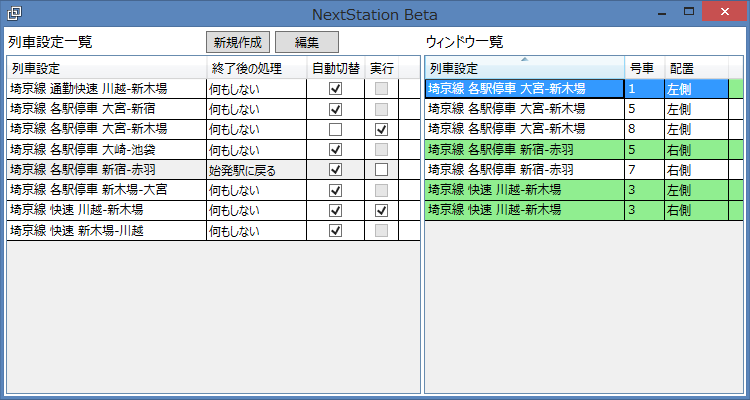
管理ウィンドウには左右に2つのグリッドビューがあります。左側が列車設定リストで、実行可能な列車設定の一覧が表示されます。右側がウィンドウリストで、作成された表示装置ウィンドウの一覧が表示されます。起動直後には何も表示されません。
列車設定リスト上部にある[新規作成]、[編集]のボタンを押すと、列車設定の編集を行うことができます。詳細は列車設定エディタを参照してください。
列車設定リスト
列車設定リストには、実行可能な列車設定の一覧が表示されます。各列車設定の行には、以下の情報が表示されます。ここでの設定は、同じ列車設定から作成したすべての表示装置ウィンドウに適用されます。
| カラム名 | 内容 |
|---|---|
| 列車設定 | 列車設定ファイルの<title>要素で指定された列車設定の名称が表示されます。 |
| 終了後の処理 | 終着駅まで実行が終了した後に行う処理を指定します。[何もしない]は実行終了後、手動で操作しない限り何も行われずそのままになります。[始発駅に戻る]は自動的に始発駅から再開されます。[終了する]は自動で表示装置ウィンドウを閉じます。 |
| 自動切替 | 自動切替の有効/無効を設定します。自動切替が有効の場合、列車設定で指定された時間が経過した後、次の状態に移動します。自動切替が無効の場合、列車設定での時間指定が無視され、[Enter]キー等による操作を行わない限り次に移動しません。 |
| 実行 | 列車設定ごとに実行/停止の切り替えを行うことができます。 |
ウィンドウリスト
ウィンドウリストには、登録された表示装置ウィンドウの一覧が表示されます。各ウィンドウの行には、以下の情報が表示されます。ここでの設定は、単一の表示装置ウィンドウのみに適用されます。また、画面上に表示されているウィンドウの行は背景が緑色になります。
| カラム名 | 内容 |
|---|---|
| 列車設定 | 列車設定ファイルの<title>要素で指定された列車設定の名称が表示されます。列車設定リストの[列車設定名]と同一です。 |
| 号車 | ウィンドウごとに号車番号を指定できます。数値以外の文字列も入力可能です。 |
| 配置 | 表示装置の設置位置を、進行方向に向かって左側/右側で指定します。 |
管理ウィンドウでの操作
表示装置を実行するには、ウィンドウを作成してリストに登録する必要があります。列車設定リストから列車設定を選択し、[Space]キーまたは左ダブルクリックの操作をすることで、選択した列車設定のウィンドウが右側のウィンドウリストに表示されます。その後、目的のウィンドウを選択して[Space]、[F5]キーまたは左ダブルクリックの操作で表示装置ウィンドウが表示されます。
列車設定リストでのキー・マウス操作
列車設定リストでは以下のキーボード・マウス操作が可能です。
- [Space]/左ダブルクリック
- 選択した列車設定から実行情報を作成し、ウィンドウリストに登録します。
- [Tab]/[Shift+Tab]/方向キー
- 選択する項目を変更します。
- [Ctrl+Tab]
- ウィンドウリストに移動します。
ウィンドウリストでのキー・マウス操作
ウィンドウリストでは以下のキーボード・マウス操作が可能です。
- [Space]/[F5]/左ダブルクリック
- 選択したウィンドウを表示し、実行します。
- [Delete]/右ダブルクリック
- 選択したウィンドウを削除します。実行中の場合はウィンドウが閉じられます。
- [Tab]/[Shift+Tab]/方向キー
- 選択する項目を変更します。
- [Ctrl+Tab]
- 列車設定リストに移動します。
表示装置ウィンドウ実行中の操作
表示装置ウィンドウでは以下のキーボード・マウス操作が可能です。
- [→]/[↓]/[Enter]
- 列車状態が[走行]→[到着]→[停車]→[発車]→次駅[走行]の順に切り替わります。次駅が通過駅の場合は[走行]モードから次駅に切り替わります。変更は同一の列車設定を使用しているすべてのウィンドウに反映されます。
- [←]/[↑]/[Shift+Enter]
- 列車状態が[発車]→[停車]→[到着]→[走行]→前駅[発車]の順に切り替わります。前駅が通過駅の場合は[走行]モードに切り替わります。変更は同一の列車設定を使用しているすべてのウィンドウに反映されます。
- [Space]/[F5]/[Pause/Break]
- 実行/停止の切り替えを行います。変更は同一の列車設定を使用しているすべてのウィンドウに反映されます。
- [BackSpace]/[F6]
- 始発駅から再開します。変更は同一の列車設定を使用しているすべてのウィンドウに反映されます。
- [F7]
- 自動切換の有効/無効を切り替えます。変更は同一の列車設定を使用しているすべてのウィンドウに反映されます。
- [F8]
- 表示装置設置位置の左右を切り替えます。
- [F11]
- 全画面表示になります。
- ドラッグ
- ウィンドウを移動できます。ウィンドウの形状・大きさを変えることも可能です。
- [Num1]
- 補助情報表示を詳細路線表示モードにします。
- [Num2]
- 補助情報表示を全区間路線表示モードにします。
- [Num3]
- 補助情報表示をドア開閉方向表示モードにします。
- [Num4]
- 補助情報表示をプラットホーム情報表示モードにします。
- [Num5]
- 補助情報表示を乗り換え路線案内表示モードにします。
- [Num6]
- 補助情報表示を車内警戒情報表示モードにします。
- [Num7]
- 補助情報表示を優先席案内表示モードにします。
- [Num8]
- 補助情報表示を携帯電話取り扱い案内表示モードにします。
また、表示装置ウィンドウ上の左右には前方/後方への移動ボタンが、中央下には実行/停止ボタンがあり、マウスオーバーで表示されます。これを用いることで、簡易的な操作をマウスで行うことができます。
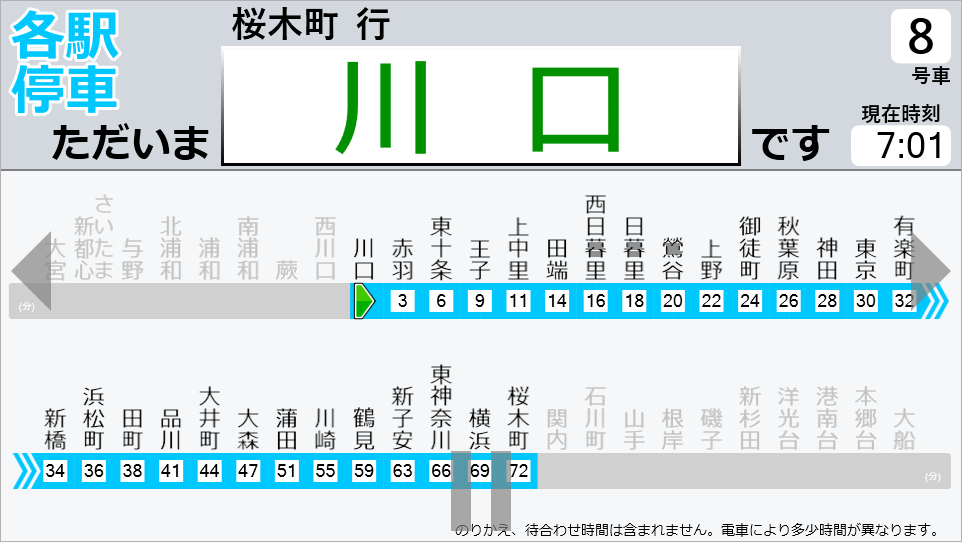
終了方法
表示装置ウィンドウは[Esc]、[Alt+F4]、または管理ウィンドウ上のリストから当該ウィンドウを選択して[Delete]のキー操作で終了できます。
管理ウィンドウは[Alt+F4]キーまたはウィンドウの[×]ボタンで終了します。終了時に起動中の表示装置ウィンドウはすべて閉じられます。
対応バージョン:0.2.0.0 以降
最終更新:
